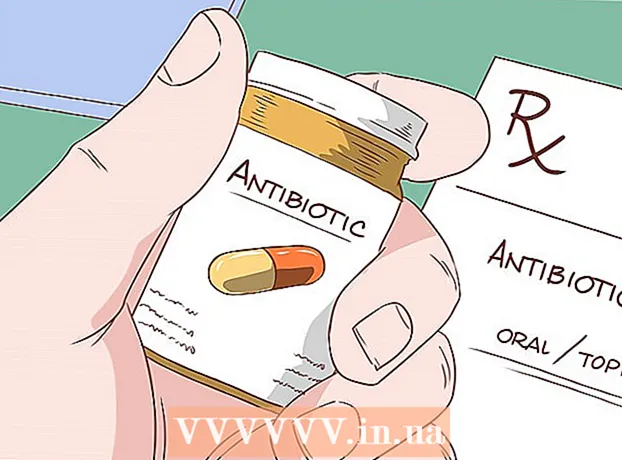நூலாசிரியர்:
Tamara Smith
உருவாக்கிய தேதி:
27 ஜனவரி 2021
புதுப்பிப்பு தேதி:
1 ஜூலை 2024

உள்ளடக்கம்
உங்கள் Android தொலைபேசியின் பூட்டுத் திரையில் இருந்து அவசர அழைப்பு பொத்தானை எவ்வாறு அகற்றுவது என்பதை இந்த விக்கி எப்படி காட்டுகிறது. இந்த அமைப்பைச் செய்ய நீங்கள் Google Play Store இலிருந்து (இலவச) பூட்டுத் திரை மாற்றீட்டைப் பதிவிறக்க வேண்டும்.
அடியெடுத்து வைக்க
 உங்கள் Android இலிருந்து முள் அல்லது மாதிரி குறியீட்டை அகற்று. புதிய பூட்டுத் திரையை நிறுவும் முன், முதலில் உங்கள் முகப்புத் திரையைத் திறக்கும் பாதுகாப்பு அம்சத்தை அணைக்க வேண்டும். இதைச் செய்ய பின்பற்ற வேண்டிய படிகள் Android தொலைபேசியிலிருந்து தொலைபேசியில் வேறுபடலாம்.
உங்கள் Android இலிருந்து முள் அல்லது மாதிரி குறியீட்டை அகற்று. புதிய பூட்டுத் திரையை நிறுவும் முன், முதலில் உங்கள் முகப்புத் திரையைத் திறக்கும் பாதுகாப்பு அம்சத்தை அணைக்க வேண்டும். இதைச் செய்ய பின்பற்ற வேண்டிய படிகள் Android தொலைபேசியிலிருந்து தொலைபேசியில் வேறுபடலாம். - திற அமைப்புகள்
 Google Play Store ஐத் திறக்கவும்
Google Play Store ஐத் திறக்கவும்  திரை பூட்டு பயன்பாட்டைத் தேடுங்கள். தட்டவும் திரை பூட்டி தேடல் பட்டியில் மற்றும் தேடல் பொத்தானைத் தட்டவும். தேடல் முடிவுகளின் பட்டியல் இப்போது தோன்றும்.
திரை பூட்டு பயன்பாட்டைத் தேடுங்கள். தட்டவும் திரை பூட்டி தேடல் பட்டியில் மற்றும் தேடல் பொத்தானைத் தட்டவும். தேடல் முடிவுகளின் பட்டியல் இப்போது தோன்றும்.  திரை பூட்டு பயன்பாட்டைத் தேர்வுசெய்க. சில மில்லியனுக்கும் அதிகமான பதிவிறக்கங்கள் அல்லது குறைந்தது 4-நட்சத்திர மதிப்பீட்டைக் கொண்ட பயன்பாட்டைத் தேர்வுசெய்வதை உறுதிசெய்க.
திரை பூட்டு பயன்பாட்டைத் தேர்வுசெய்க. சில மில்லியனுக்கும் அதிகமான பதிவிறக்கங்கள் அல்லது குறைந்தது 4-நட்சத்திர மதிப்பீட்டைக் கொண்ட பயன்பாட்டைத் தேர்வுசெய்வதை உறுதிசெய்க. - பிரபலமான தேர்வுகள் ஜூய் லாக்கர் மற்றும் ஸ்னாப்லாக் ஸ்மார்ட் லாக் ஸ்கிரீன்.
 தட்டவும் நிறுவுவதற்கு. உங்கள் தொலைபேசி அல்லது டேப்லெட்டை அணுக பயன்பாட்டு அனுமதி வழங்க வேண்டும் என்றால், இதைச் செய்கிறீர்கள் என்பதை உறுதிப்படுத்திக் கொள்ளுங்கள். பயன்பாடு நிறுவலை முடித்ததும், "நிறுவு" பொத்தானை "திறந்த" பொத்தானாக மாற்றும்.
தட்டவும் நிறுவுவதற்கு. உங்கள் தொலைபேசி அல்லது டேப்லெட்டை அணுக பயன்பாட்டு அனுமதி வழங்க வேண்டும் என்றால், இதைச் செய்கிறீர்கள் என்பதை உறுதிப்படுத்திக் கொள்ளுங்கள். பயன்பாடு நிறுவலை முடித்ததும், "நிறுவு" பொத்தானை "திறந்த" பொத்தானாக மாற்றும்.  தட்டவும் திறக்க. இது புதிய திரை பூட்டு பயன்பாட்டின் அமைப்புகளைத் திறக்கும்.
தட்டவும் திறக்க. இது புதிய திரை பூட்டு பயன்பாட்டின் அமைப்புகளைத் திறக்கும்.  பூட்டுத் திரையை அமைக்க திரை வழிமுறைகளைப் பின்பற்றவும். ஒரு பயன்பாட்டிற்கு படிகள் வேறுபடலாம். இந்த செயல்முறை வழக்கமாக பயன்பாடு சரியான அனுமதியைப் பெறும், மேலும் பூட்டு அமைப்பை முடக்கும் (இரட்டை திரை பூட்டைத் தடுக்க).
பூட்டுத் திரையை அமைக்க திரை வழிமுறைகளைப் பின்பற்றவும். ஒரு பயன்பாட்டிற்கு படிகள் வேறுபடலாம். இந்த செயல்முறை வழக்கமாக பயன்பாடு சரியான அனுமதியைப் பெறும், மேலும் பூட்டு அமைப்பை முடக்கும் (இரட்டை திரை பூட்டைத் தடுக்க).  உங்கள் திரை பூட்டு பயன்பாட்டில் பாதுகாப்பு வழியை அமைக்கவும். தொலைபேசி அல்லது டேப்லெட்டைத் திறக்க வெவ்வேறு பயன்பாடுகளுக்கு வெவ்வேறு வழிகள் உள்ளன. முழு செயல்முறையும் முடியும் வரை பாதுகாப்பை அமைப்பதற்கான திரை வழிமுறைகளைப் பின்பற்றவும்.
உங்கள் திரை பூட்டு பயன்பாட்டில் பாதுகாப்பு வழியை அமைக்கவும். தொலைபேசி அல்லது டேப்லெட்டைத் திறக்க வெவ்வேறு பயன்பாடுகளுக்கு வெவ்வேறு வழிகள் உள்ளன. முழு செயல்முறையும் முடியும் வரை பாதுகாப்பை அமைப்பதற்கான திரை வழிமுறைகளைப் பின்பற்றவும்.  உங்கள் Android இன் திரையைப் பூட்டுங்கள். ஆற்றல் பொத்தானை ஒரு முறை அழுத்துவதன் மூலம் இதை வழக்கமாக செய்யலாம். நீங்கள் இப்போது பூட்டுத் திரையைப் பார்த்தால், அவசர அழைப்பு பொத்தானை இனி நீங்கள் காண மாட்டீர்கள்.
உங்கள் Android இன் திரையைப் பூட்டுங்கள். ஆற்றல் பொத்தானை ஒரு முறை அழுத்துவதன் மூலம் இதை வழக்கமாக செய்யலாம். நீங்கள் இப்போது பூட்டுத் திரையைப் பார்த்தால், அவசர அழைப்பு பொத்தானை இனி நீங்கள் காண மாட்டீர்கள்.
- திற அமைப்புகள்